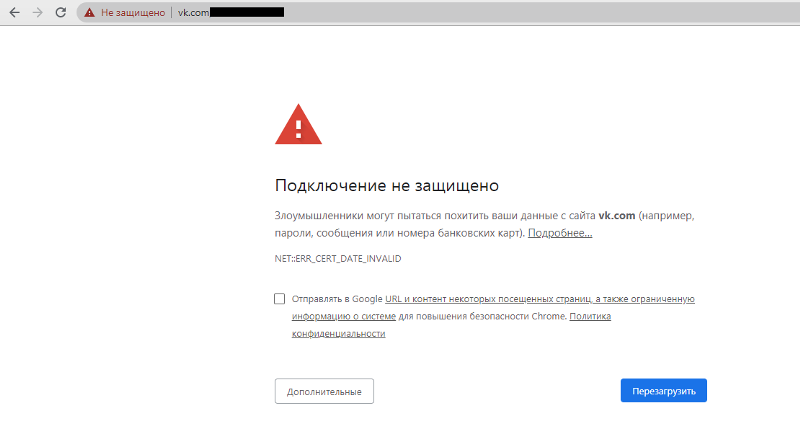Как Исправить Ошибку «Ваше Подключение Не Защищено»
SSL
Дек 08, 2021
Anna
4хв. читання
Если вы видите, что на вашем экране появляется сообщение «Ваше подключение не защищено», не паникуйте. Эта проблема знакома большинству пользователей интернета. К счастью, исправить это не составляет особого труда. Давайте рассмотрим, почему возникает эта проблема и как её исправить?
Оглавление
Почему возникает ошибка «Ваше подключение не защищено»?
Это сообщение об ошибке не должно вас пугать! Это означает, что Google Chrome предотвращает посещение ненадёжного веб-сайта. Эта ошибка появляется, когда ваш браузер замечает проблему при создании соединения SSL или не может проверить сертификат SSL.
Нужен SSL? Бесплатный сертификат для одного сайта включён во все тарифы хостинга Hostinger. А ещё в Hostinger действуют скидки до 85% на весь хостинг + есть возможность получить домен на один год бесплатно.
Купить хостинг со скидкой
Что такое SSL?
SSL (Secure Socket Layer) был разработан для обеспечения безопасности данных. Шифрование SSL не позволяет злоумышленникам красть личные данные пользователей: имя, адрес или номер кредитной карты. Если вы совершаете какие-либо транзакции через ваш сайт, мы рекомендуем вам настроить SSL на вашем сайте.
Когда вы посещаете веб-сайт, Google Chrome отправляет запрос на сервер с запросом сайта. Если запрашиваемый веб-сайт использует HTTPS, ваш браузер автоматически сканирует, есть ли сертификат SSL или нет. Затем сертификат проверяется, чтобы убедиться, что он соответствует стандарту конфиденциальности.
Google Chrome немедленно запретит вам входить на веб-сайт, если SSL-сертификат недействителен. Вместо того, чтобы показывать пустую страницу, Google Chrome отобразит на экране сообщение об ошибке «Ваше подключение не защищено».
Помимо отсутствия сертификата SSL, существует ещё несколько причин, по которым возникает эта проблема.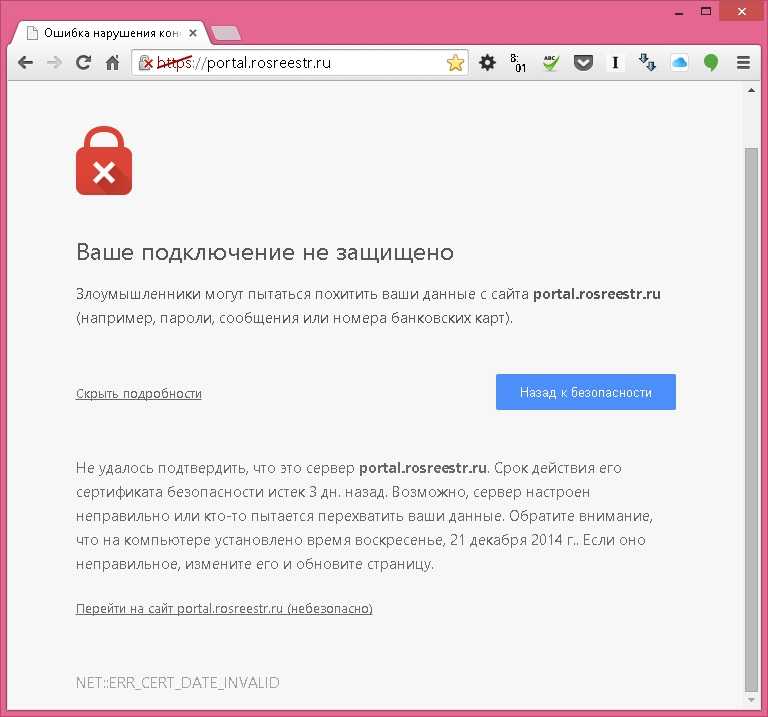
1. Срок действия сертификата истёк
Если вы являетесь владельцем веб-сайта и эта проблема возникает с вами, даже если вы уверены, что настроили SSL-сертификат, вы должны проверить активный период действия вашего SSL-сертификата.
Этот сертификат не вечен. Сертификат SSL обычно активен в течение одного года. После этого вам необходимо продлить подписку.
2. SSL-сертификат принадлежит только домену, а не поддомену
Иногда проблем на главной странице сайта нет, но ошибка появляется, когда вы переходите на поддомен. Это связано с тем, что сертификат SSL принадлежит только домену, а не его поддомену.
Проверьте SSL, который вы приобрели. Самые дешёвые варианты иногда действительны только для одного домена.
3. Сертификат SSL выдан ненадёжной организацией
Большинство браузеров в целях безопасности признают только SSL-сертификаты от доверенных организаций. Поэтому, если ваш браузер обнаружат, что SSL-сертификат выдан непроверенной организацией, может появиться эта ошибка.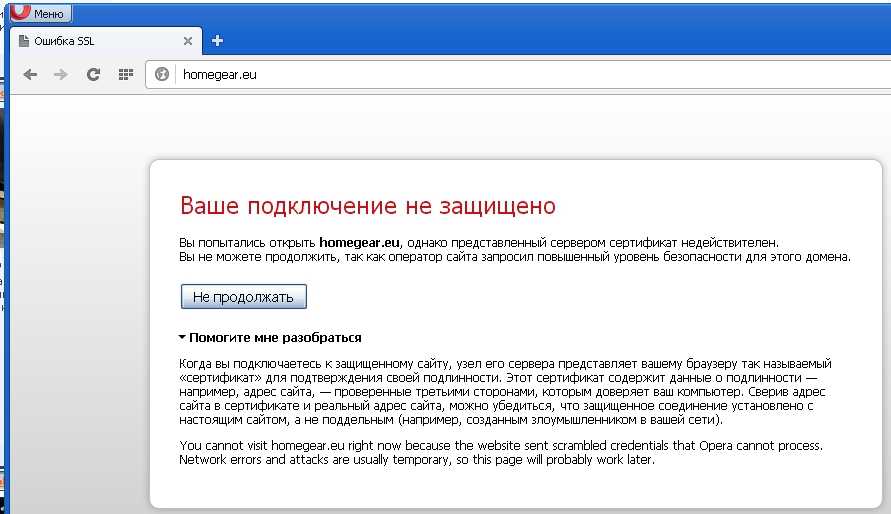
Как исправить ошибку «Ваше соединение не защищено» в браузере Chrome
Основной причиной ошибки, как правило, является SSL-сертификат, однако проблема может быть и на стороне клиента. Хорошая новость в том, что это легко исправить. Мы собрали 8 простых способов исправить ошибку «Ваше подключение не защищено» в Google Chrome.
1. Перезагрузите страницу
Как только вы увидите сообщение об ошибке на вашем экране, первое и самое простое, что вы можете сделать, это перезагрузить страницу. Это может показаться глупым, но очень часто этого достаточно. Скорее всего, SSL-сертификат переиздаётся или ваш браузер не может отправить запрос на сервер.
2. Убедитесь, что вы не используете общедоступный Wi-Fi
Это может звучать смешно. Тем не менее использование общедоступной сети, такой как в кафе или Wi-Fi в аэропорту, является наиболее распространённой причиной, по которой пользователи видят эту ошибку.
Почему?
Публичные сети обычно работают через HTTP. Поэтому, если вы выполняете транзакции через общедоступный Wi-Fi, введённая вами информация не будет зашифрована. Она будет отображаться в виде текста, и каждый, кто использует одну и ту же сеть Wi-Fi, может украсть ваши личные данные. Ваш браузер автоматически покажет эту ошибку, чтобы предупредить вас.
Поэтому, если вы выполняете транзакции через общедоступный Wi-Fi, введённая вами информация не будет зашифрована. Она будет отображаться в виде текста, и каждый, кто использует одну и ту же сеть Wi-Fi, может украсть ваши личные данные. Ваш браузер автоматически покажет эту ошибку, чтобы предупредить вас.
3. Очистите кэш, куки и историю браузера
Время от времени кэш вашего браузера и раздел cookie могут быть перегружены и могут вызывать ошибку.
Чтобы очистить кэш браузера Google Chrome, выполните следующие действия.
- Найдите и щёлкните три точки в правом верхнем углу окна Google Chrome
- Нажмите Дополнительные инструменты
- Нажмите Очистить данные просмотра в подменю.
- Проверьте флажки рядом с Историей просмотра и Кэшированным изображением и файлами
- Нажмите кнопку Очистить данные, чтобы завершить шаг.
4. Попробуйте режим инкогнито
Кэш вашего браузера, куки и история могут быть важны.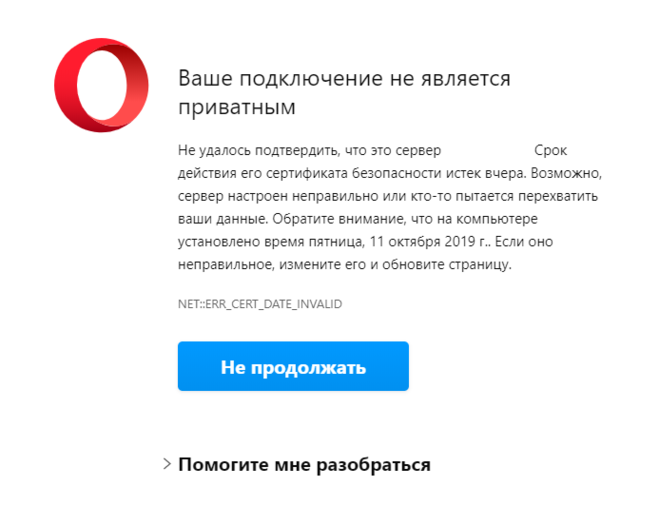 Не волнуйтесь, вам пока не нужно ничего удалять. Во-первых, вы можете проверить, является ли кэш причиной проблемы, попробовав режим инкогнито.
Не волнуйтесь, вам пока не нужно ничего удалять. Во-первых, вы можете проверить, является ли кэш причиной проблемы, попробовав режим инкогнито.
Используя режим инкогнито, вы используете браузер без кэша, файлов cookie или истории браузера. Чтобы перейти в режим инкогнито, вы можете нажать на три точки в правом верхнем углу окна Google Chrome. Выберите Новое окно в режиме инкогнито. Далее попробуйте зайти на сайт в режиме инкогнито. Если возникает подобная проблема, значит причина не в кэше вашего сайта и файлах cookie.
5. Проверьте настройки даты и времени вашего компьютера
Ошибка может появиться, потому что ваша дата и время установлены неправильно. Браузеры учитывают дату и время на вашем компьютере, чтобы проверить действительность SSL-сертификата.
Ошибка может возникнуть, если на машине установлена будущая дата, когда сертификат больше не действителен. Или прошедшая, когда вы ещё не настроили SSL-сертификат. Проверка правильности даты и времени может решить проблему.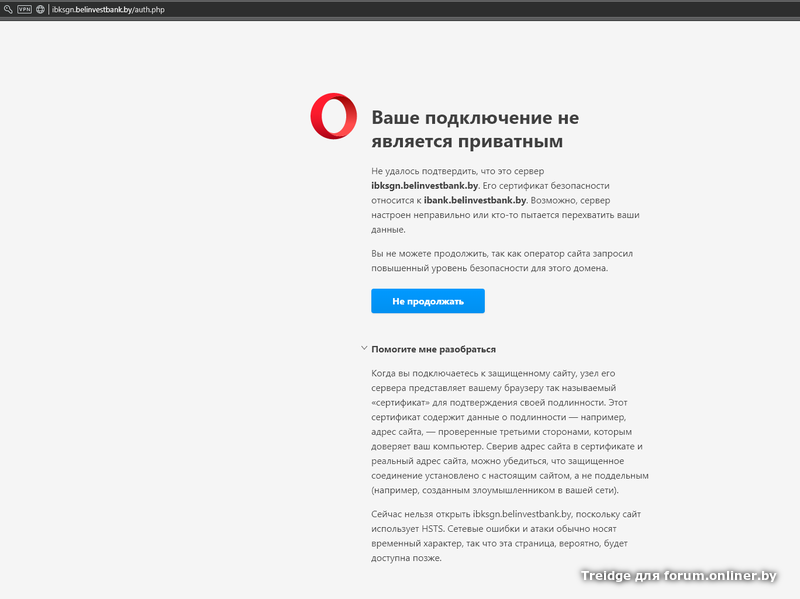
6. Проверьте антивирусное программное обеспечение или программу интернет-безопасности
Некоторое антивирусное ПО сканирует HTTPS. Если эта функция включена, она будет блокировать необычные соединения или сертификаты SSL. Чтобы это исправить, нужно отключить функцию сканирования SSL.
Если вы не знаете, где найти эти настройки, попробуйте полностью отключить антивирус и открыть сайт. Если ошибка исчезла, значит вы нашли её причину.
7. Вручную перейдите к небезопасному соединению (небезопасно)
Вы всё равно можете перейти на сайт на свой страх и риск. Чтобы продолжить, нажмите на ссылку Дополнительно -> Перейти к domen.tld внизу экрана ошибки.
8. Игнорируйте ошибку сертификата SSL (небезопасно)
Переход на сайт с небезопасным соединением — одноразовое решение. Если вы не хотите, чтобы это предупреждение беспокоило вас в будущем, заставьте браузер полностью игнорировать ошибку сертификата SSL.
Но помните, этот метод только поместит предупреждение в спящий режим — сама проблема с незащищённым подключением не исчезнет и может препятствовать доступу к небезопасным сайтам.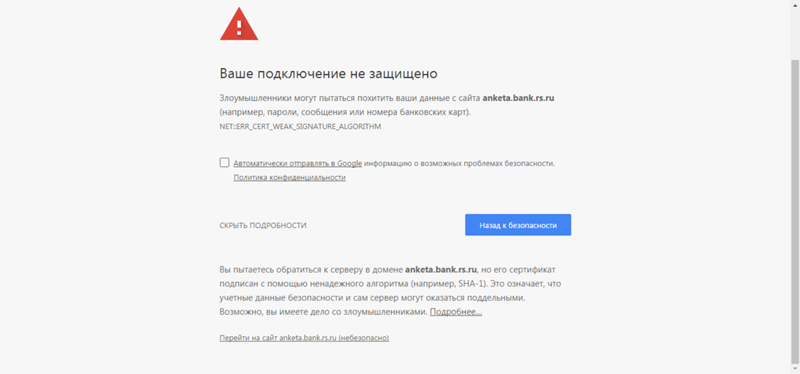
Чтобы использовать этот метод, выполните следующие действия
- Щёлкните правой кнопкой мыши ярлык Google Chrome на рабочем столе.
- Нажмите Свойства
- В поле Объект добавьте
--ignore-certificate-errors - Нажмите ОК
- Если появляется код ошибки NET::ERR_CERT_COMMON_NAME_INVALID, обойдите его, нажав Продолжить
- Заново зайдите на сайт и теперь ошибка исчезнет.
Выводы
Ошибка «Ваше соединение не защищено» (your connection is not private) в браузере не должна вызывать панику. Это легко исправить. Мы предоставили восемь простых методов, которые вы можете испробовать после прочтения этого руководства. Если у вас есть другие способы решить эту проблему, пожалуйста, поделитесь своим опытом в разделе комментариев ниже. Увидимся в следующей статье.
Анна долгое время работала в сфере социальных сетей и меседжеров, но сейчас активно увлеклась созданием и сопровождением сайтов.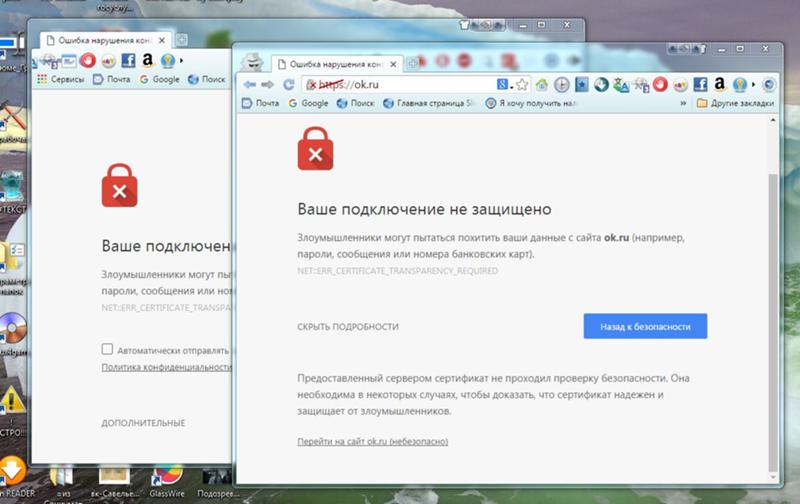 Она любит узнавать что-то новое и постоянно находится в поиске новинок и обновлений, чтобы делиться ими с миром. Ещё Анна увлекается изучением иностранных языков. Сейчас её увлёк язык программирования!
Она любит узнавать что-то новое и постоянно находится в поиске новинок и обновлений, чтобы делиться ими с миром. Ещё Анна увлекается изучением иностранных языков. Сейчас её увлёк язык программирования!
Більше статей від Anna
Подключение не защищено Google Chrome: как отключить
Браузер от Google считается самым популярным и высокопроизводительным. Он используется на каждом втором компьютере во всем мире, и не зря, ведь он обладает высокой безопасностью, скоростью и важными функциями для комфортной работы. Однако, как и в любой программе, не исключено возникновение различного рода ошибок. Ошибки могут возникать из-за неправильных настроек браузера или в результате системного конфликта. Что делать, если вы видите на экране предупреждение «Подключение не защищено»?
Содержание
- Ошибка «Подключение не защищено»
- Как отключить предупреждение
- Другие способы устранения ошибки
- Установка правильного времени и даты
- Отключение расширений VPN
- Обновление Windows
- Обновление Chrome
- Подождать обновления сертификата
- Другие проблемы и решения
Ошибка «Подключение не защищено»
Предупреждение такого типа возникает, если браузер заподозрил возможность кражи ваших данных, особенно при указании паролей, номеров карт, счетов, а также если вы зашли на сайт, где не соблюдены технические требования, или пользуетесь открытой сетью Wi-Fi.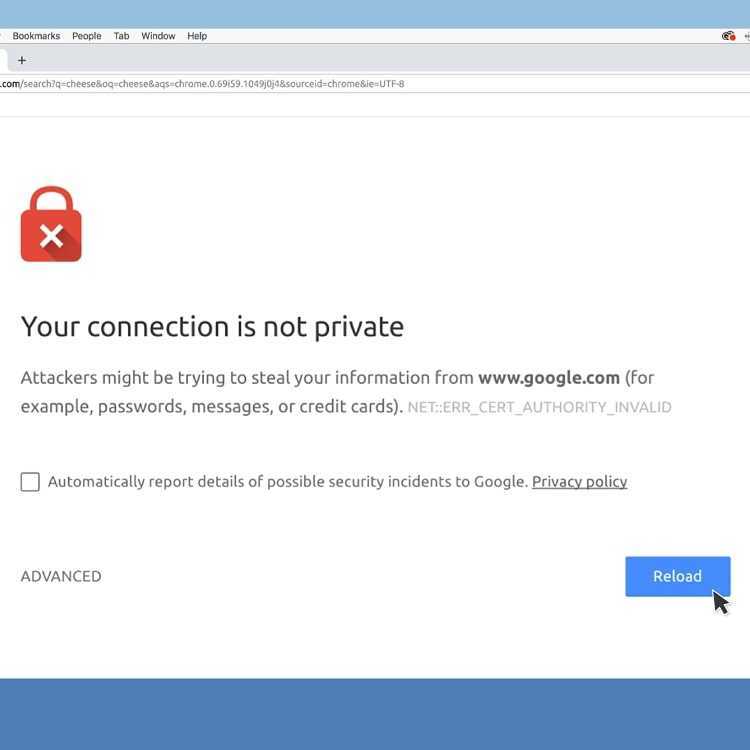
Ваше соединение может быть небезопасным, когда вы открываете ссылку, а у сайта возникают проблемы с обновлением сертификата. Отсутствие сертификата или его истекший срок действия — это небезопасный протокол HTTPS.
А поскольку Google Chrome — браузер номер один по безопасности при работе в Интернете, то соответственно он блокирует переход по ссылке и устанавливает тип ошибки «Соединение небезопасно».
Как отключить предупреждение
Что делать, если вам нужно зайти на сайт, но из-за ошибки сделать это невозможно? Конечно, вы можете взять всю ответственность на себя и отключить этот тип предупреждения.
Однако это может привести к серьезной угрозе для компьютера, так как несвоевременное обновление сертификата может сигнализировать о том, что ресурс небезопасен.
Поэтому решайтесь на такой шаг, если вы абсолютно уверены, что вашей системе ничего не угрожает:
- запустите Chrome,
- перейдите в Настройки — Конфиденциальность и безопасность,
- откройте раздел Безопасность,
короткий путь к этому разделу: chrome://settings/security
- прокрутите вниз до пункта «Дополнительно» и выключите опцию «Всегда использовать безопасные соединения»,
- теперь перейдите на сайт, который был «небезопасным», и уберите букву «s» из его «https», то есть измените «https» на «http».

Предупреждение должно исчезнуть.
Другие способы устранения ошибки
Существует несколько причин, которые могут вызвать ошибку «Соединение небезопасно». И некоторые из них не всегда решаются внутри Google Chrome, иногда требуется настройка параметров системы или обновление Windows.
Установка правильного времени и даты
Зачастую невозможность открыть определенный сайт вызвана неправильными настройками, а именно неправильными датой и временем. Кроме того, из-за неправильных настроек часового пояса, даты и времени могут возникать и другие проблемы, однако сама ошибка не является критичной, и ее очень легко исправить, правильно установив дату и время в соответствии с реальными.
Чтобы изменить дату и время:
- щелкните правой кнопкой мыши на времени, которое отображается в правом нижнем углу экрана,
- выберите Настроить дату/время,
- включите опцию Установить время автоматически,
- выберите свой часовой пояс.
И последнее, но не менее важное: синхронизируйте часы, нажав кнопку Синхронизировать.
Отключение расширений VPN
Чтобы скрыть свой настоящий IP-адрес или изменить местоположение, некоторые пользователи используют VPN-расширения. Иногда это приводит к ошибкам подключения.
Чтобы решить эту проблему, нужно просто отключить указанные расширения:
- запустите Chrome,
- откройте меню (три точки в углу),
- наведите курсор на «Дополнительные инструменты», затем нажмите на «Расширения»,
- выберите расширение и отключите его, щелкнув переключателем.
Короткий путь к расширениям: chrome://extensions/
Обновление Windows
Если вы отключили функцию автоматического обновления Windows, то вам необходимо проверить текущую версию операционной системы и узнать, доступна ли она для обновления. Пользователи Windows 10 могут быть освобождены от этого действия, поскольку на их платформе нет опции отключения автоматического обновления.
Проверить текущую версию и наличие доступного обновления для Windows XP, 7, 8 можно через Windows Update и загрузить его оттуда.
Раздел «Центр обновления» можно найти через кнопку «Пуск», «Панель управления». Обновление системы может занять не один час, поэтому заранее освободите компьютер от важных задач.
Когда обновление будет завершено, в систему не только будут внесены необходимые изменения, но и все параметры будут настроены в правильном порядке. После этого вы сможете перейти в Google Chrome и опробовать его.
Обновление Chrome
Сбой в работе браузера может быть вызван его устаревшей версией. Неудивительно, что разработчики настоятельно рекомендуют регулярно обновлять браузер. Поэтому, если вы давно скачали Google Chrome и с тех пор не обновляли его, то самое время это сделать.
Обновление браузера на вашем компьютере поможет не только устранить мелкие проблемы с его работой, но и повысить производительность, скорость и безопасность.
Как обновить Google Chrome:
- запустите браузер,
- откройте меню (три точки в углу),
- наведите курсор на «Справка» и нажмите на «О браузере Google Chrome».

Программа проверит наличие обновлений и установит их, если они есть.
Подождать обновления сертификата
Поскольку ошибка «Ваше подключение не защищено» чаще всего вызвана истечением срока действия сертификата, то вы можете просто покинуть страницу и подождать, пока сервер или поставщик услуг обновит информацию на странице.
Другие проблемы и решения
Если вы испробовали все наиболее популярные методы устранения проблемы, ознакомьтесь с другими возможными решениями:
- Блокировка сайтов антивирусом. Если у вас установлен антивирус с включенным сканированием SSL или специальной защитой от непроверенных HTTPS, то возможно, что он блокирует переход на небезопасный сайт. Зайдите в настройки антивируса и отключите эти пункты, а затем проверьте эффективность такого действия. Если это не решит проблему, то обязательно верните настройки обратно.
- Подключение к другой сети. Если вы подключились с вашего устройства к небезопасной сети, к публичной сети без пароля, то браузер или система могут блокировать ссылки, предупреждая о небезопасности, что может повлиять на перехват конфиденциальной информации.
 Поэтому попробуйте подключиться к маршрутизатору с ограниченным доступом.
Поэтому попробуйте подключиться к маршрутизатору с ограниченным доступом. - Наличие вирусов. Если компьютер заражен, то влияние вирусов сказывается на любых процессах в системе, в том числе и на корректной работе браузера. Поэтому установите антивирусную программу и просканируйте устройство, если есть угрозы, очистите их.
Конечно, вы всегда можете проигнорировать предупреждение и на свой страх и риск нажать «Перейти на сайт».
Как исправить ошибку «Ваше соединение не защищено»
Автор Кайл Чиверс, сотрудник NortonLifeLock
15 августа 2022 г.
Мы все были там. Вы совершаете покупки в Интернете, 20 открытых вкладок изучаете информацию или впервые посещаете новый веб-сайт. Затем в вашем браузере появляется страшная ошибка «Ваше соединение не защищено», предупреждая вас о том, что ваша конфиденциальность в Интернете — личная информация, способы оплаты и т. д. — может оказаться под угрозой, если вы перейдете на сайт.
Возможно, вам интересно, как исправить ошибку «Ваше подключение не защищено». Здесь мы расскажем, как решить проблему самостоятельно, как выглядит ошибка в каждом браузере и почему ваше подключение не является конфиденциальным.
- Что такое ошибка «Ваше соединение не защищено»?
- Почему появляется сообщение «Ваше подключение не защищено»?
- Как выглядит ошибка «Ваше соединение не защищено» в каждом браузере
- Как исправить ошибку «Ваше соединение не защищено» самостоятельно
- Объяснение кодов ошибок «Ваше соединение не защищено»
Что такое ошибка «Ваше подключение не защищено»?
Ошибка «Ваше подключение не защищено» означает, что ваш браузер не может проверить, безопасно ли посещать веб-сайт. Ваш браузер выдает это предупреждающее сообщение, чтобы запретить вам посещение сайта, поскольку посещение небезопасного или незащищенного сайта может подвергнуть риску вашу личную информацию.
Ваш браузер проверяет сертификат безопасности сайта, чтобы подтвердить, что сайт будет защищать вашу конфиденциальность при посещении. Если сертификат не соответствует стандарту, это означает, что ваши личные данные могут быть не зашифрованы и, следовательно, подвержены онлайн-угрозам. Короче говоря, ошибка «ваше подключение не является частным» означает именно это: ваше подключение не является частным, и эту ошибку нельзя игнорировать.
Если сертификат не соответствует стандарту, это означает, что ваши личные данные могут быть не зашифрованы и, следовательно, подвержены онлайн-угрозам. Короче говоря, ошибка «ваше подключение не является частным» означает именно это: ваше подключение не является частным, и эту ошибку нельзя игнорировать.
Ошибка «Ваше соединение не защищено» попала в заголовки газет в сентябре 2021 года из-за запланированного истечения срока действия цифровых сертификатов, выпущенных Let’s Encrypt.
Let’s Encrypt — один из крупнейших эмитентов сертификатов HTTPS, которые шифруют или шифруют соединения между вашими смартфонами, ноутбуками и другими устройствами и Интернетом. Эти сертификаты и шифрование, которое они обеспечивают, гарантируют, что шпионы не смогут украсть ваши данные во время поиска в Интернете.
Благодаря этим сертификатам киберпреступники не могут прочитать вашу информацию для входа в систему, когда вы подключаетесь к онлайн-банку, украсть ваши пароли, когда вы входите в свой онлайн-портал кредитных карт, или отслеживать электронные письма между вами и вашими поставщиками медицинских услуг.
Однако в конце сентября срок действия корневого сертификата Let’s Encrypt истек. Таким образом, те, кто полагался на старые устройства для подключения к Интернету, могли заметить увеличение количества ошибок «Ваше соединение не является частным» при поиске в Интернете.
Корневой сертификат, который использует Let’s Encrypt, известный как IdentTrust DST Root CA X3, должен был истечь 30 сентября, что и произошло. Из-за этого компьютеры, устройства и браузеры после этой даты больше не доверяют сертификатам, выпущенным Let’s Encrypt. Технические эксперты говорят, что это не вызовет проблем у большинства потребителей. Но они сказали, что устройства со старым программным обеспечением, такие как смартфоны более старых моделей, скорее всего, увидят больше ошибок «Ваше соединение не является частным» из-за истечения срока действия сертификата Let’s Encrypt.
Почему появляется сообщение «Ваше подключение не защищено»?
Перед входом на веб-сайт ваш браузер проверяет цифровые сертификаты этого веб-сайта, чтобы убедиться, что они соответствуют требованиям и защитят вашу личную информацию, такую как контактная информация, пароли и способы оплаты, обычно с помощью шифрования. Чаще всего ошибка «Ваше подключение не защищено» связана с сертификатом Secure Sockets Layer (SSL) сайта, который требуется для сайтов, работающих по протоколу HTTPS (безопасность подключения). Если ваш браузер не может проверить SSL-сертификат, он не позволит вам посетить сайт, выдав вам сообщение об ошибке «Ваше подключение не защищено».
Чаще всего ошибка «Ваше подключение не защищено» связана с сертификатом Secure Sockets Layer (SSL) сайта, который требуется для сайтов, работающих по протоколу HTTPS (безопасность подключения). Если ваш браузер не может проверить SSL-сертификат, он не позволит вам посетить сайт, выдав вам сообщение об ошибке «Ваше подключение не защищено».
Причины, по которым SSL-сертификат не может быть проверен, различаются. Сертификат может отсутствовать полностью, просрочен или настроен неправильно, что означает, что сайт не может должным образом защитить ваши данные. Независимо от причины ошибки SSL, владелец веб-сайта должен ее исправить. Однако иногда настройки вашего браузера или устройства могут давать сбои и не могут связаться с веб-сайтом, который вы пытаетесь посетить. К счастью, вы часто можете решить эту дилемму самостоятельно, и шаги относительно одинаковы для каждого браузера.
Как выглядит ошибка «Ваше подключение не является частным» в каждом браузере
Каждый браузер сообщает об ошибке «Ваше подключение не является частным» по-разному. Некоторые даже меняют предупреждение на «ваше соединение не защищено». Другие предлагают коды ошибок, чтобы помочь вам устранить проблему. И почти все выдают буквальный предупреждающий знак. Вот что вы можете увидеть.
Некоторые даже меняют предупреждение на «ваше соединение не защищено». Другие предлагают коды ошибок, чтобы помочь вам устранить проблему. И почти все выдают буквальный предупреждающий знак. Вот что вы можете увидеть.
Google Chrome
Если у Google Chrome возникают проблемы с проверкой сертификата, появится большой красный восклицательный знак и сообщение:
«Ваше соединение не защищено.
«Ваше соединение не защищено. Злоумышленники могут попытаться украсть вашу информацию с домена.com (например, пароли, сообщения или кредитные карты)».
За ним будет следовать код ошибки, указывающий на проблему.
Общие коды ошибок:
- ERR_CERT_SYMANTEC_LEGACY
- ERR_SSL_VERSION_OR_CIPHER_MISMATCH
- NET::ERR_CERT_AUTHORITY_INVALID
- NET::ERR_CERT_COMMON_NAME_INVALID
- NET::ERR_CERT_DATE_INVALID
- NET::ERR_CERT_WEAK_SIGNATURE_ALGORITHMT
- NTE::ERR_CERTIFICATE_TRANSPARENCY_REQUIRED
- Ошибка сертификата SSL
Mozilla Firefox
Если у Mozilla Firefox возникли проблемы с проверкой сертификата, он вернет блокировку с красной косой чертой, а также сообщение:
«Ваше соединение не защищено
«Владелец домена.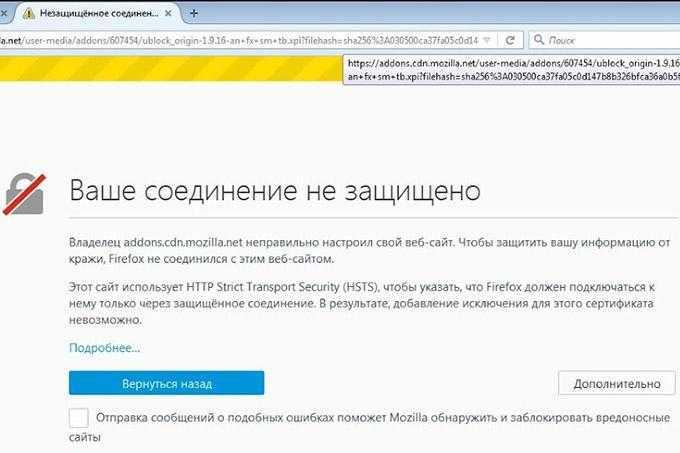 com неправильно настроил свой веб-сайт. Чтобы защитить вашу информацию от кражи, Firefox не подключался к этому веб-сайту».
com неправильно настроил свой веб-сайт. Чтобы защитить вашу информацию от кражи, Firefox не подключался к этому веб-сайту».
Он также предоставит вам несколько кодов ошибок, чтобы точно определить проблему.
Общие коды ошибок:
- ERROR_SELF_SIGNED_CERT
- MOZILLA_PKIX_ERROR_ADDITIONAL_POLICY_CONSTRAINT_FAILED
- MOZILLA_PKIX_ERROR_MITM_DETECTED
- SEC_ERROR_EXPIRED_CERTIFICATE
- SEC_ERROR_EXPIRED_ISSUER_CERTIFICATE
- SEC_ERROR_OCSP_INVALID_SIGNING_CERT
- SEC_ERROR_UNKNOWN_ISSUER
- SSL_ERROR_BAD_CERT_DOMAIN
Safari
В отличие от других браузеров, Safari не выдает вам коды ошибок. Вместо этого он вернет перечеркнутый красный замок и сообщение:
«Это соединение не является частным.
«Этот веб-сайт может выдавать себя за домен.com, чтобы украсть вашу личную или финансовую информацию. Вам следует вернуться на предыдущую страницу».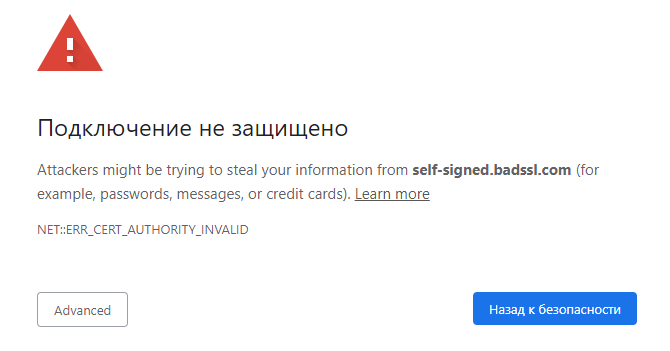
Я тоже могу сослаться на сертификат с помощью кнопки «показать подробности», чтобы вы понимали риски, связанные с переходом на веб-сайт.
Microsoft Edge
Microsoft Edge принимает сигналы от сообщения об ошибке Google Chrome «ваше подключение не является частным», вплоть до красного восклицательного знака:
«Ваше подключение не является частным
Ваше подключение не является частным. Злоумышленники могут попытаться украсть вашу информацию с домена.com (например, пароли, сообщения или кредитные карты)».
За этим также следует код ошибки.
Общие коды ошибок:
- DLG_FLAGS_INVALID_CA
- DLG_FLAGS_SEC_CERT_CN_INVALID
- Код ошибки: 0
- NET::ERR_CERT_COMMON_NAME_INVALID
Как исправить ошибку «Ваше подключение не является частным» самостоятельно
Существует множество причин, по которым вы можете получить сообщение об ошибке «Ваше подключение не является частным». Но часто это происходит из-за ошибки в SSL-сертификате, и исправить это может только владелец веб-сайта. Тем не менее, есть несколько способов самостоятельно исправить ошибку «Ваше подключение не защищено». Здесь перечислены самые простые способы решения проблем, требующие больших усилий.
Но часто это происходит из-за ошибки в SSL-сертификате, и исправить это может только владелец веб-сайта. Тем не менее, есть несколько способов самостоятельно исправить ошибку «Ваше подключение не защищено». Здесь перечислены самые простые способы решения проблем, требующие больших усилий.
1. Перезагрузите страницу
Конечно, это самый старый трюк в книге, но перезагрузка браузера – самый простой шаг в устранении неполадок, почему ваше соединение не частное. Если это не сработает при первой попытке перезагрузки, попробуйте полностью закрыть браузер и перезагрузить его.
2. Подумайте, используете ли вы общедоступную сеть Wi-Fi
Существует множество рисков, связанных с использованием общедоступной сети Wi-Fi. На самом деле хакеры любят публичный Wi-Fi. Часть уравнения заключается в том, что некоторые общедоступные сети не работают по протоколу HTTPS или он неправильно настроен для этого, что, в свою очередь, заставляет ваш браузер считать, что веб-сайт небезопасен.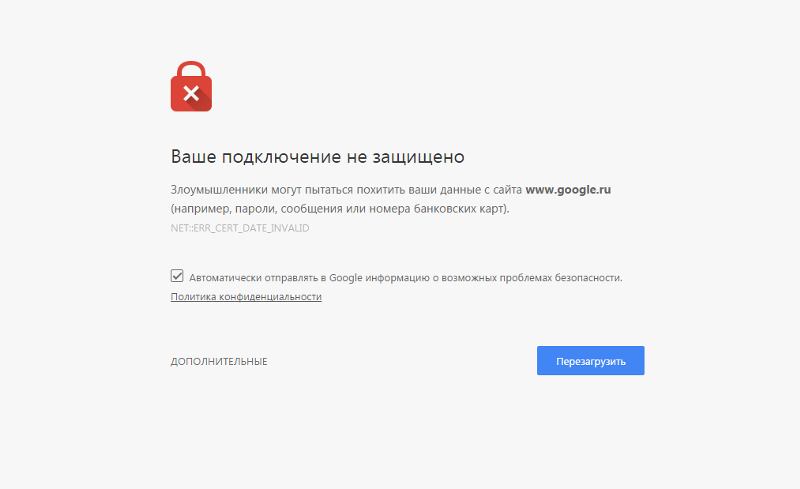 Вот почему многие общедоступные сети Wi-Fi, такие как сети в кафе, отелях и аэропортах, требуют, чтобы пользователи посетили экран портала и приняли его условия, прежде чем разрешить вам просмотр. Если вам нужно просматривать страницы в этих общедоступных сетях Wi-Fi, вот как это сделать более безопасно:
Вот почему многие общедоступные сети Wi-Fi, такие как сети в кафе, отелях и аэропортах, требуют, чтобы пользователи посетили экран портала и приняли его условия, прежде чем разрешить вам просмотр. Если вам нужно просматривать страницы в этих общедоступных сетях Wi-Fi, вот как это сделать более безопасно:
Как подключиться к общедоступной сети Wi-Fi
- Подключиться к общедоступной сети Wi-Fi.
- Перейдите на сайт, например https://www.norton.com
- Должен открыться экран портала со страницей входа, чтобы принять условия просмотра
- Войдите в систему, примите условия и пролистайте
Все еще в тупике? Попробуйте ввести 1.1.1.1 в браузере или попробуйте подключиться к другой сети. Лучше всего использовать виртуальную частную сеть (VPN). Если вас беспокоит шифрование интернет-трафика, разумно подумать о надежной виртуальной частной сети, такой как Norton Secure VPN, чтобы ваша самая важная информация оставалась скрытой от посторонних глаз. В любом случае помните о некоторых правилах использования общедоступного Wi-Fi.
В любом случае помните о некоторых правилах использования общедоступного Wi-Fi.
3. Проверьте дату и время вашего компьютера
Дважды проверьте, работает ли ваш компьютер в настоящее время. Часы вашего компьютера должны совпадать с часами вашего браузера, иначе он не сможет просмотреть SSL-сертификат веб-сайта. Часто дата и время компьютера могут быть отключены, если это новое приобретенное устройство. Чтобы предотвратить это в будущем, обязательно установите дату и время для автоматического обновления.
Как обновить время на Mac
- Перейдите в меню Apple в верхнем левом углу экрана и выберите «Системные настройки».
- Выберите дату и время
- Проверить правильность даты и времени
- Для автоматической настройки выберите вкладку «Часовой пояс»
- Нажмите на замок в левом нижнем углу, чтобы внести изменения
- Установите флажок «Автоматически устанавливать часовой пояс с учетом текущего местоположения»
Как обновить время в Windows
- Щелкните правой кнопкой мыши дату и время на панели задач
- Нажмите «настроить дату/время» и проверьте их правильность
- Для автоматической настройки выберите «Автоматически установить время» или «Автоматически установить часовой пояс» и обновить
- Подтвердите, что время обновилось на панели задач, затем закройте браузер и снова откройте
.
4. Перейдите в режим инкогнито
Режим инкогнито позволяет просматривать страницы без сохранения истории или кеша, что может помочь вам проанализировать, почему ваше соединение не является конфиденциальным. Например, если вы по-прежнему не можете просматривать страницы в режиме инкогнито, скорее всего, проблема связана с проблемами безопасности веб-сайта. Однако проблема также может быть связана с кешем браузера или расширением. Google Chrome, Microsoft Edge, Mozilla Firefox и Apple Safari — все браузеры с режимом инкогнито.
5. Очистить данные просмотра
Компьютерные файлы cookie полезны, поскольку они персонализируют ваш опыт просмотра на основе прошлой активности. Они могут упростить ваш вход в систему и онлайн-покупки, поскольку сохранят и автоматически заполнят вашу личную информацию и способы оплаты. Это удобно, но также может быть проблемой безопасности, если ваше подключение не является частным. Если вы удалите данные просмотра, на вашем устройстве больше не будет храниться личная информация, но это также повысит безопасность работы в Интернете. Конечно, способы очистки файлов cookie различаются в зависимости от браузера.
Если вы удалите данные просмотра, на вашем устройстве больше не будет храниться личная информация, но это также повысит безопасность работы в Интернете. Конечно, способы очистки файлов cookie различаются в зависимости от браузера.
6. Проверьте антивирусное программное обеспечение.
VPN и антивирусное программное обеспечение иногда могут быть чрезмерно защищенными и даже могут блокировать некоторые сертификаты SSL или переопределять вашу сеть. Чтобы узнать, не являются ли они причиной проблемы «ваше подключение не защищено», просто временно отключите программное обеспечение и попробуйте просмотреть.
7. Обновите операционную систему.
Если ваше устройство не обновлено, возможно, оно не сможет правильно взаимодействовать с вашим браузером и, следовательно, не сможет проверить безопасность посещения вами сайта. В зависимости от вашего устройства существуют разные способы проверить, нуждается ли ваша операционная система в обновлении.
Как проверить, обновлена ли ваша операционная система Mac
- Щелкните значок яблока в верхнем левом углу экрана и выберите «Системные настройки»
- Выберите «Обновление ПО» в новом окне
- Если доступны обновления, нажмите кнопку «Обновить сейчас» и продолжите обновление
Как проверить, обновлена ли ваша операционная система Windows
- Щелкните значок Windows в нижнем левом углу экрана и выберите «Настройки»
- Нажмите «Обновление и безопасность»
- В левом меню нажмите «Центр обновления Windows»
- Просмотрите статус обновления или нажмите «Проверить наличие обновлений», чтобы узнать, нужно ли вам продолжать обновление
8. Перезагрузите компьютер
Перезагрузите компьютер
Если вы предприняли все вышеперечисленные шаги, это отчаянные времена, и вы можете принять отчаянные меры для устранения ошибки «Ваше подключение не является частным». Полная перезагрузка компьютера может быть кропотливой, поскольку у вас одновременно работает много вещей. Но на самом деле это служит хорошим сбросом для очистки любых временных кешей. Для полной перезагрузки даже перезагрузите маршрутизатор.
9. Обратитесь за помощью
Посетите справочные форумы для вашего конкретного браузера, чтобы узнать, как другие пытались устранить ошибку «Ваше подключение не защищено» в прошлом. Все еще не хватает? Скорее всего, проблема заключается в самом сертификате – срок его действия может быть просрочен, он может быть выпущен незаконным источником, использовать старый алгоритм, недействителен для варианта доменного имени и т. д – и вы не можете это исправить. Однако вы можете принять участие в решении проблемы, предупредив владельца веб-сайта о том, что вы столкнулись с ошибкой «Ваше подключение не защищено». Будьте хорошим цифровым гражданином и делайте это вежливо по электронной почте или вежливо в социальных сетях.
Будьте хорошим цифровым гражданином и делайте это вежливо по электронной почте или вежливо в социальных сетях.
10. Осторожно перейдите на веб-сайт (не рекомендуется)
Если вам абсолютно необходимо попасть на веб-сайт прямо сейчас, вы можете обойти предупреждение и продолжить вручную. Этот вариант ни в коем случае не рекомендуется, особенно если вы будете вводить личную информацию или платежные реквизиты на сайте и если вы делаете это в общедоступной сети Wi-Fi. Но это вариант, который браузер предоставляет вам в сообщении об ошибке. Если вы понимаете последствия просмотра незащищенного сайта и все же хотите продолжить работу вручную, вы можете сделать это, нажав кнопку «Перейти к domain.com» на экране ошибки или найти эту кнопку с помощью ссылки «Дополнительно» на экране ошибки. . Просто имейте в виду… ваше соединение не является частным. И всегда лучше держать свои данные в тайне.
Глоссарий: коды ошибок для сообщения «Ваше подключение не защищено»
Ниже приведены некоторые из наиболее распространенных кодов ошибок «Ваше подключение не защищено».
Коды ошибок Google Chrome
err_cert_symantec_legacy
Веб-сайт работает на сертификате, выданном Symantec, который не поддерживается.0005
net :: err_cert_authority_invalid
Сертификат SSL Веб -сайта не может быть подтвержден
net :: err_cert_common_name_invalid
. время компьютера не синхронизируется с вашим браузером
NET::ERR_CERT_WEAK_SIGNATURE_ALGORITHMT
SSL-сертификат веб-сайта был выпущен с использованием устаревшего алгоритма
NTE::ERR_CERTIFICATE_TRANSPARENCY_REQUIRED
The website’s SSL certificate has not been publicly logged
SSL certificate error
The website’s SSL certificate has an error
Mozilla Firefox error codes
ERROR_SELF_SIGNED_CERT
The website’s certificate is self-signed и, следовательно, ненадежный
MOZILLA_PKIX_ERROR_ADDITIONAL_POLICY_CONSTRAINT_FAILED
Сертификат веб-сайта был выпущен ненадежным органом
MOZILLA_PKIX_ERROR_MITM_DETECTED
Обнаружена атака посредника .
sec_error_expired_certificate
Сертификат веб -сайта истек
SEC_ERROR_EXPIRED_ISSUER_CERTICATE
.0002 The issuer of the website’s certificate is unknown and therefore untrusted
SSL_ERROR_BAD_CERT_DOMAIN
The website’s certificate is not valid for the domain name
Microsoft Edge error codes
DLG_FLAGS_INVALID_CA or DLG_FLAGS_SEC_CERT_CN_INVALID
The website’s certificate is not installed correctly, срок действия истек или происходят вредоносные действия
Код ошибки: 0
Сертификат безопасности веб-сайта не является безопасным
NET::ERR_CERT_COMMON_NAME_INVALID
Доменное имя SSL-сертификата не совпадает с доменным именем в вашей адресной строке
Имейте в виду, что даже после того, как вы исправите ошибку «Ваше соединение не защищено», стоит помнить об этом приватный просмотр наиболее приватен, если вы используете VPN. Это связано с тем, как работает VPN: она маскирует ваш адрес интернет-протокола (IP) и шифрует ваш интернет-трафик.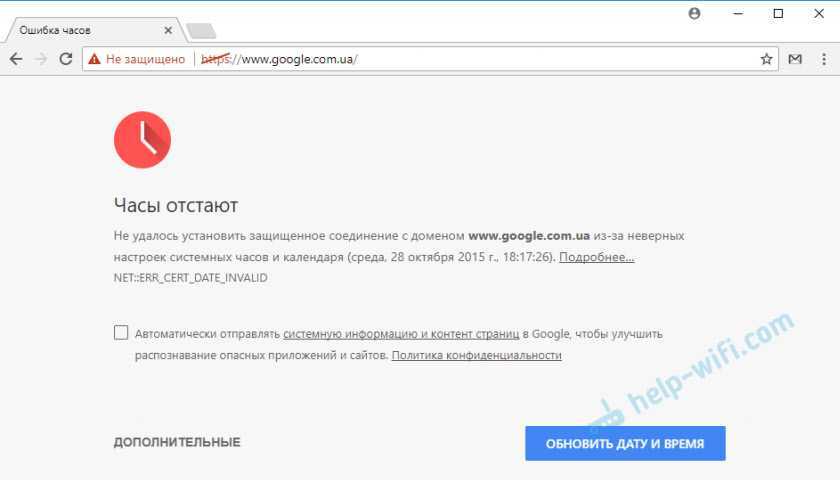 По сути, VPN делает ваши онлайн-действия неотслеживаемыми. Соедините это с программным обеспечением для обеспечения безопасности, и вы получите очень безопасное соединение.
По сути, VPN делает ваши онлайн-действия неотслеживаемыми. Соедините это с программным обеспечением для обеспечения безопасности, и вы получите очень безопасное соединение.
Попробуйте Norton 360
БЕСПЛАТНАЯ 30-дневная пробная версия * — Включает Norton Secure VPN
30 дней БЕСПЛАТНОГО* комплексного антивируса, защиты устройств и конфиденциальности в Интернете с помощью Norton Secure VPN.
Присоединяйтесь сегодня. Отменить в любое время.
*Условия применимы
Примечание редактора: наши статьи содержат образовательную информацию для вас. Предложения NortonLifeLock могут не охватывать или защищать от всех видов преступлений, мошенничества или угроз, о которых мы пишем. Наша цель — повысить осведомленность о кибербезопасности. Ознакомьтесь с полным текстом Условий во время регистрации или настройки. Помните, что никто не может предотвратить все случаи кражи личных данных или киберпреступлений, и что LifeLock не отслеживает все транзакции на всех предприятиях.
Авторские права © NortonLifeLock Inc., 2023. Все права защищены. NortonLifeLock, логотип NortonLifeLock, логотип Checkmark, Norton, LifeLock и логотип LockMan являются товарными знаками или зарегистрированными товарными знаками NortonLifeLock Inc. или ее дочерних компаний в США и других странах. Firefox является товарным знаком Mozilla Foundation. Android, Google Chrome, Google Play и логотип Google Play являются товарными знаками Google, LLC. Mac, iPhone, iPad, Apple и логотип Apple являются товарными знаками Apple Inc., зарегистрированными в США и других странах. App Store является знаком обслуживания Apple Inc. Alexa и все соответствующие логотипы являются товарными знаками Amazon.com, Inc. или ее дочерних компаний. Microsoft и логотип Window являются товарными знаками Microsoft Corporation в США и других странах. Робот Android воспроизводится или модифицируется на основе работы, созданной и переданной Google, и используется в соответствии с условиями, описанными в лицензии Creative Commons 3.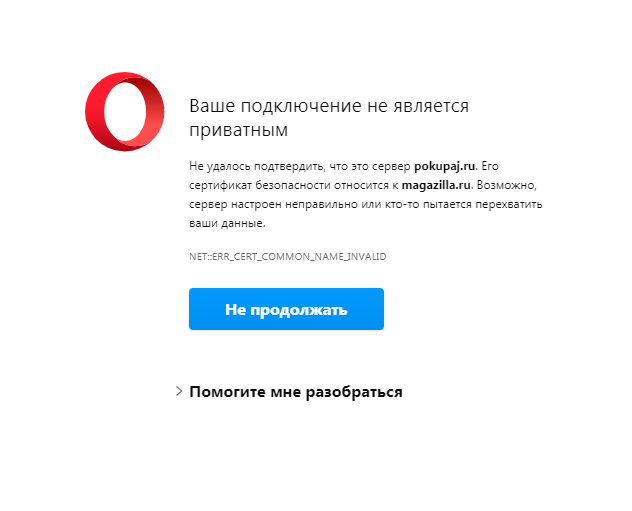 0 Attribution. Другие наименования могут быть торговыми марками их владельцев.
0 Attribution. Другие наименования могут быть торговыми марками их владельцев.
«Это соединение не является частным» — что это значит и как защитить вашу конфиденциальность или код ошибки «Ваше соединение не защищено»? Если вас не слишком интересует этот конкретный результат, вы можете просто перейти к другому варианту результата. Но если вы все равно хотите посетить сайт, вы должны быть уверены, что вы понять, что означает предупреждение, каковы риски и как обойти ошибку, если вам нужно.0005
Что означает «это соединение не является частным»?
Ошибка «Ваше соединение не защищено» означает, что ваш браузер не может с уверенностью определить, есть ли на веб-сайте безопасные протоколы шифрования для защиты вашего устройства и данных. Вы можете столкнуться с этой ошибкой на любом устройстве, подключенном к Интернету — компьютере, смартфоне или планшете.
Итак, что именно происходит, когда вы видите ошибку «это соединение не является частным»?
Для начала важно знать, что появление ошибки — это просто предупреждение, и это не означает, что какая-либо ваша личная информация скомпрометирована.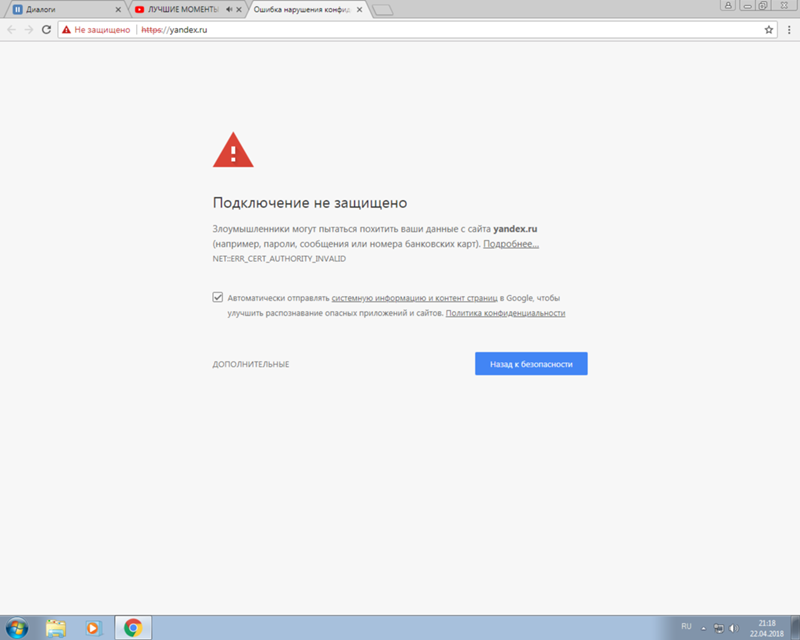 Ошибка «Ваше соединение не защищено» означает, что веб-сайт, который вы пытались посетить, не имеет актуального сертификата безопасности SSL (уровень защищенных сокетов).
Ошибка «Ваше соединение не защищено» означает, что веб-сайт, который вы пытались посетить, не имеет актуального сертификата безопасности SSL (уровень защищенных сокетов).
Владельцы веб-сайтов должны регулярно поддерживать лицензию, чтобы обеспечить актуальность возможностей шифрования сайта. Если SSL-сертификат веб-сайта устарел, это означает, что владельцы сайта не обновили свою лицензию на шифрование, но это не обязательно означает, что они ничего хорошего не делают. Даже у крупных веб-сайтов, таких как LinkedIn, были кратковременные сбои, из-за которых возникала ошибка. LinkedIn по ошибке допустил истечение срока действия SSL-сертификатов поддоменов.
В конце 2021 года крупный поставщик SSL-сертификатов Let’s Encrypt прекратил свою деятельность. Когда срок действия их корневого домена официально истек, это создало проблемы для многих доменных имен и SSL-сертификатов, принадлежащих законным компаниям. Ошибка конфиденциальности создала проблемы для ничего не подозревающих предприятий, поскольку многие посетители их веб-сайтов справедливо беспокоились о безопасности сайта.
Хотя это не всегда означает, что просмотр веб-сайта небезопасен, его не следует игнорировать. Безопасное подключение к Интернету имеет решающее значение для защиты себя в Интернете. Многие гнусные веб-сайты опасны для посещения, и эта ошибка SSL-сертификата защитит вас от проникновения на них врасплох. Стандарты сертификации
SL помогли сделать Интернет более безопасным местом для транзакций. Это помогает обеспечить онлайн-операции, такие как оплата счетов в Интернете, заказ продуктов, подключение к онлайн-банкингу или обеспечение безопасности ваших личных учетных записей электронной почты. Интернет-безопасность продолжает улучшаться благодаря новому стандарту Transport Layer Security (TLS), который обещает стать протоколом-преемником SSL.
Так что будьте осторожны при посещении сайтов, которые вызывают ошибку «соединение не защищено», так как эти сайты потенциально могут сделать ваши личные данные менее безопасными и сделать ваши устройства уязвимыми для вирусов и вредоносных программ.
Примечание: Ошибка «Ваше соединение не защищено» — это формулировка Google Chrome. Пользователи Microsoft Edge или Mozilla Firefox вместо этого увидят ошибку «Ваше подключение не защищено» в качестве предупреждающего сообщения.
Как исправить ошибку «соединение не защищено»
Если вы уверены, что веб-сайт или страница безопасны, несмотря на предупреждение веб-браузера, вы можете предпринять несколько действий для устранения ошибки.
- Обновить страницу. В некоторых случаях ошибка представляет собой кратковременный сбой. Попробуйте перезагрузить страницу, чтобы исключить временную ошибку.
- Закройте браузер и снова откройте его. Закрытие и повторное открытие веб-браузера также может помочь устранить временный сбой.
- Если вы используете общедоступный Wi-Fi, подумайте дважды. Хакеры часто используют общедоступные сети Wi-Fi, потому что их маршрутизаторы, как правило, не так безопасны и плохо обслуживаются с точки зрения безопасности.
 Некоторые общедоступные сети Wi-Fi могут не иметь соединения SSL или могут ограничивать ваш доступ к веб-сайтам. Вы можете безопасно просматривать страницы в общедоступных местах, если у вас есть антивирусное программное обеспечение или решение для виртуальной частной сети (VPN).
Некоторые общедоступные сети Wi-Fi могут не иметь соединения SSL или могут ограничивать ваш доступ к веб-сайтам. Вы можете безопасно просматривать страницы в общедоступных местах, если у вас есть антивирусное программное обеспечение или решение для виртуальной частной сети (VPN). - Использовать режим «Инкогнито». Наиболее часто используемые браузеры (браузер Google Chrome, Safari для Mac, Mozilla Firefox и Microsoft Edge) предлагают «режим инкогнито», который позволяет просматривать страницы без сбора данных в истории или кэше. Откройте сайт в новом окне инкогнито и посмотрите, появляется ли ошибка по-прежнему.
- Очистите кэш браузера. Хотя файлы cookie делают просмотр веб-страниц более удобным и персонализированным, они также могут хранить конфиденциальную информацию. Хакеры будут использовать кешированные данные, чтобы попытаться получить пароли, информацию о покупках и все, что они могут использовать. Очистите данные браузера перед переходом на сайт с ошибкой «соединение не защищено», чтобы ограничить доступные данные для хакеров.

- Проверьте дату и время компьютера. Если вы часто видите ошибку «соединение не защищено», вам следует проверить и убедиться, что на вашем компьютере установлены точные время и дата. Часы вашего компьютера иногда могут иметь проблемы с отметками времени и даты и глючить по нескольким причинам. Если это неправильно, отрегулируйте дату и установите правильные настройки времени.
- Проверьте антивирусное программное обеспечение. Если ваше антивирусное программное обеспечение чувствительно, вам может потребоваться отключить его на мгновение, чтобы обойти ошибку. Антивирусное программное обеспечение защищает вас, поэтому вы должны быть осторожны, чтобы не забыть снова включить программное обеспечение после того, как вы обошли ошибку.
- Убедитесь, что ваши браузеры и операционные системы обновлены. Необходимо постоянно обновлять критически важное программное обеспечение и операционную систему. Устаревший браузер может начать глючить и увеличить количество подобных ошибок.

- Исследуйте веб-сайт. Выполните быстрый поиск компании веб-сайта, который вы хотите посетить, и убедитесь, что это законный бизнес. Вы можете искать обзоры, рейтинги Better Business Bureau или проверять форумы, чтобы узнать, есть ли у других такая же проблема. Убедитесь, что вы правильно пишете адрес веб-сайта и что у вас правильный URL-адрес сайта. Хакеры могут воспользоваться опечатками или альтернативными URL-адресами, чтобы попытаться заманить в ловушку пользователей, которые ищут надежные бренды.
- Если не ты, то они. Если вы испробовали все описанные выше методы устранения неполадок, но ошибка по-прежнему возникает, скорее всего, проблема связана с самим сайтом. Если вы готовы рискнуть (после очистки кеша браузера), вы можете выбрать вариант «перейти к домену», хотя это не рекомендуется. Возможно, вам придется выбрать «расширенные настройки» и нажать еще раз, чтобы посетить сайт.
Помните, что вы рискуете каждый раз, когда игнорируете ошибку. Как мы уже упоминали, вы можете оставить себя уязвимыми для хакеров из-за ваших паролей, личной информации и других рисков.
Как мы уже упоминали, вы можете оставить себя уязвимыми для хакеров из-за ваших паролей, личной информации и других рисков.
Как защитить вашу конфиденциальность при работе в Интернете
Ваши данные и личная информация представляют ценность для хакеров, поэтому они будут продолжать искать новые способы их получения. Вот несколько способов защитить себя и свои данные при работе в Интернете.
- Антивирусные решения , несомненно, лучшая защита от взлома. Такие решения, как McAfee+ Ultimate, предлагают все инструменты, необходимые для защиты ваших данных и устройств.
- Используйте надежные пароли и двухфакторная аутентификация, если она доступна.
- Удалите неиспользуемые расширения браузера (или приложения для телефона), чтобы ограничить доступ.
- Всегда обновляйте операционную систему и браузеры . Вы можете открыть системные настройки и выбрать автоматическое обновление вашей системы.

- Используйте безопасное решение VPN для защиты ваших данных при просмотре.
- Используйте режим инкогнито вашего любимого браузера , чтобы уменьшить объем данных, подключенных к вашим устройствам.
- Удалите все сторонние приложения из своих учетных записей социальных сетей , особенно если вы недавно проходили викторину Facebook или аналогичную (также не участвуйте в викторинах Facebook).
- Включите самые высокие настройки конфиденциальности в каждом из ваших браузеров.
- Всегда проверяйте адресную строку на наличие HTTPS , прежде чем делиться кредитными картами или другими конфиденциальными данными на веб-сайте.
- Меньше делитесь личной и частной информацией в социальных сетях.
Узнайте, как McAfee защищает вас и ваши данные от угроз
По мере того, как мы продолжаем вести более важный бизнес в Интернете, мы также должны делать все возможное для снижения рисков, связанных со многими удобствами Интернета.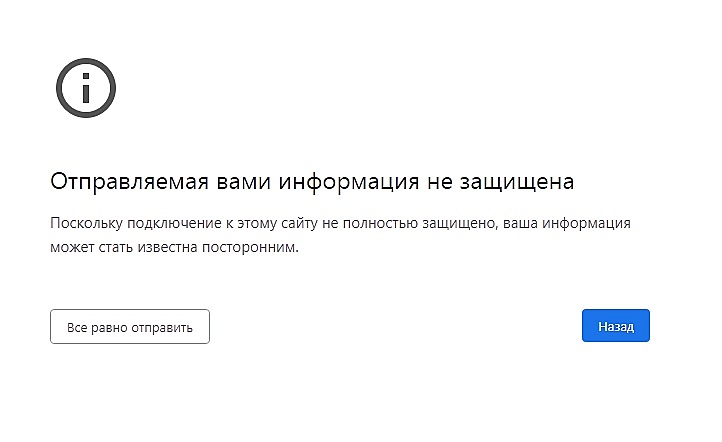

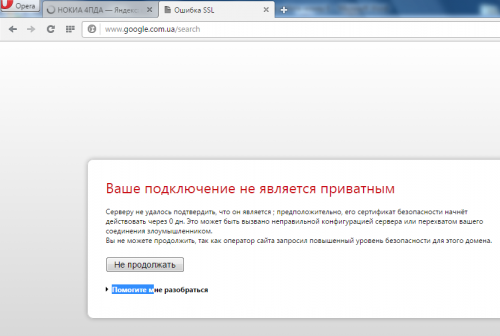
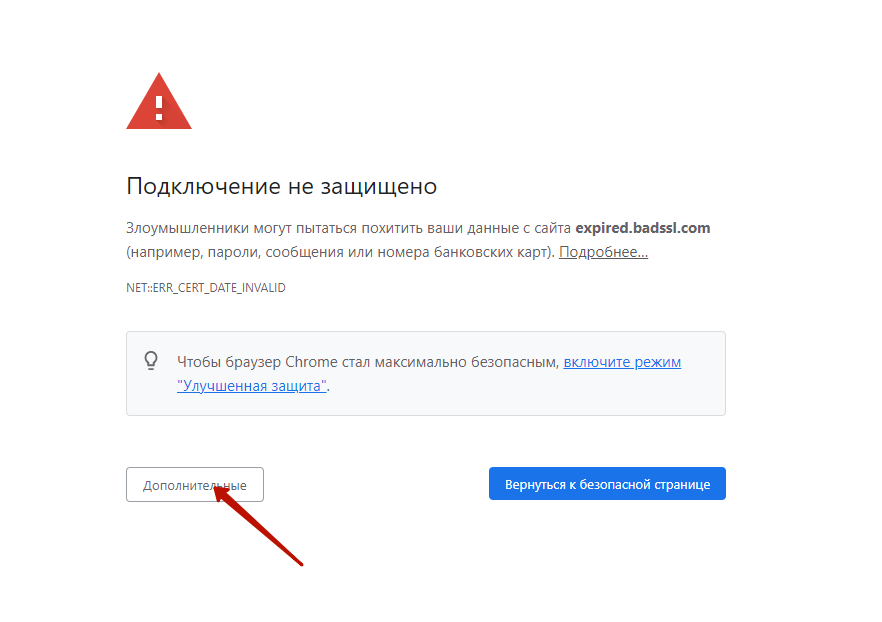 Поэтому попробуйте подключиться к маршрутизатору с ограниченным доступом.
Поэтому попробуйте подключиться к маршрутизатору с ограниченным доступом. Некоторые общедоступные сети Wi-Fi могут не иметь соединения SSL или могут ограничивать ваш доступ к веб-сайтам. Вы можете безопасно просматривать страницы в общедоступных местах, если у вас есть антивирусное программное обеспечение или решение для виртуальной частной сети (VPN).
Некоторые общедоступные сети Wi-Fi могут не иметь соединения SSL или могут ограничивать ваш доступ к веб-сайтам. Вы можете безопасно просматривать страницы в общедоступных местах, если у вас есть антивирусное программное обеспечение или решение для виртуальной частной сети (VPN).